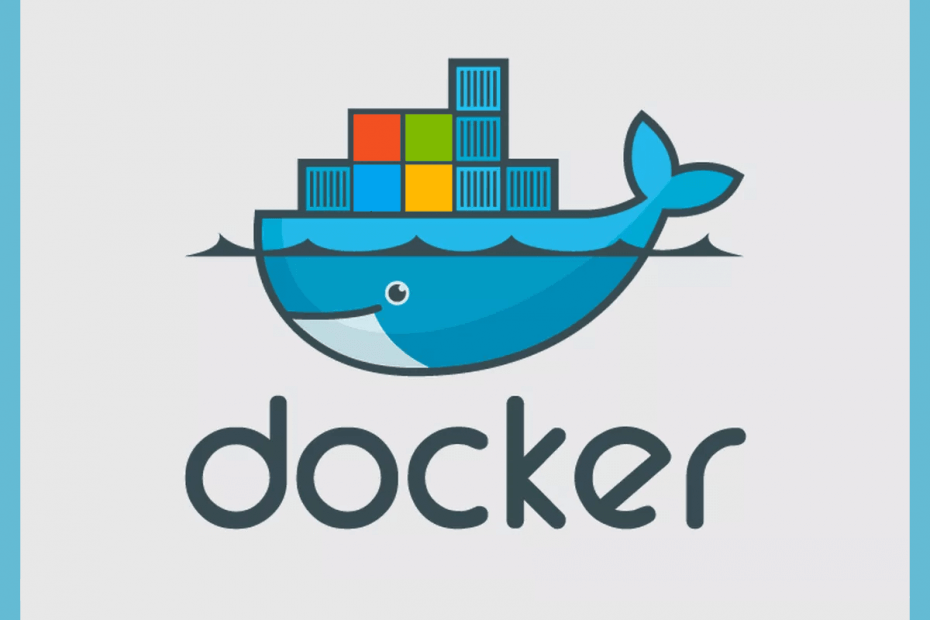
Este software reparará errores comunes de la computadora, lo protegerá de la pérdida de archivos, malware, fallas de hardware y optimizará su PC para obtener el máximo rendimiento. Solucione problemas de PC y elimine virus ahora en 3 sencillos pasos:
- Descargar la herramienta de reparación de PC Restoro que viene con tecnologías patentadas (patente disponible aquí).
- Hacer clic Iniciar escaneo para encontrar problemas de Windows que podrían estar causando problemas en la PC.
- Hacer clic Repara todo para solucionar problemas que afectan la seguridad y el rendimiento de su computadora
- Restoro ha sido descargado por 0 lectores este mes.
Docker Desktop es una aplicación de software para máquinas con Windows que permite a los desarrolladores crear fácilmente aplicaciones de contenedor listas para producción. Sin embargo, algunos usuarios han informado Hyper-V y las funciones del contenedor no están habilitadas durante la instalación de Docker Desktop en la computadora. Puede encontrar problemas similares en el
Comunidad de Reddit también.¿Alguien tiene alguna idea de cómo habilitar Hyper-v y contenedores en Windows 10 Pro de 64 bits con hardware compatible (de acuerdo con msinfo32) y todos los requisitos cumplidos, es decir, la virtualización del BIOS habilitada,> 4 GB de RAM, etc. A pesar de todo esto, ninguno de los comandos en powershell o cmd tiene éxito. Se quejan de que deben habilitarse una o más funciones principales. No hay ningún error al habilitar a través de las funciones de Windows, pero después del reinicio, Hyper-v regresa a deshabilitado.
Si tiene problemas con este error, aquí hay un par de consejos de solución de problemas para ayudarlo a corregir el error Hyper-v y las características de los contenedores no están habilitadas en la computadora con Windows.
Cómo arreglar Hyper-v y las funciones de contenedores no están habilitadas
1. Habilitar la virtualización en BIOS para Hyper-V
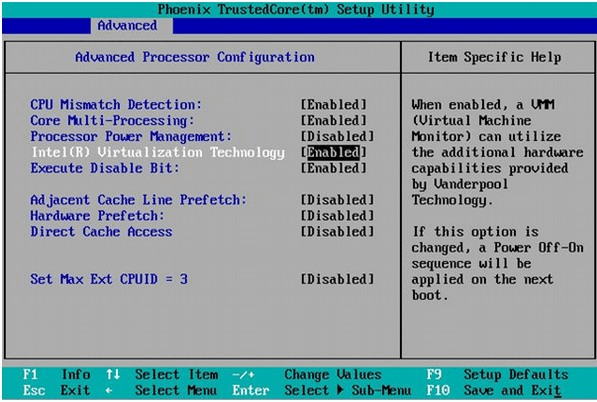
- Si aún no lo ha hecho, debe habilitar Hyper-V en el BIOS antes de que Docker pueda instalar y habilitar las funciones de contenedores.
- Apague su computadora si está encendida.
- Reinicie la computadora y presione F2 para abrir el BIOS configuración. La tecla de función puede ser diferente según el fabricante de la placa base.
- Use la tecla de flecha hacia la derecha para navegar al Avanzado pestaña.
- Elegir la Tecnología de virtualización y presione enter.
- Seleccione Permitir y presione Enter nuevamente.
- Guardar los cambios (F10) y salir.
- Intente ejecutar Docker y verifique si las características de Hyper-v y los contenedores no están habilitadas, se resuelve el error.
Cómo usar Windows Sandbox y VirtualBox VM simultáneamente
2. Habilitar Hyper-V en Windows 10
- Si el problema persiste, es posible que deba habilitar manualmente la función de virtualización Hyper-V en Windows 10.
- prensa Tecla de Windows + R para abrir Ejecutar.
- Tipo control y haga clic en está bien.
- En el Panel de control, vaya a Programas> Programas y características.
- Desde el panel izquierdo, haga clic en Activar o desactivar las características de windows.
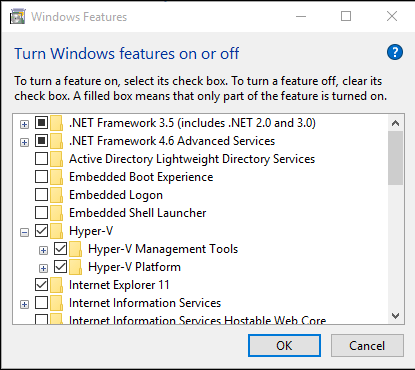
- Seleccione Hyper-V en la ventana Características de Windows.
- Hacer clic OK para aplicar los cambios.
- Una vez que se completa la instalación, se le solicita que reinicie la computadora.
Habilite Hyper-V con CMD y DISM
- Alternativamente, también puede usar el comando DISM y PowerShell para habilitar Hyper-V.
- Haga clic con el botón derecho en Inicio y seleccione PowerShell (administrador).
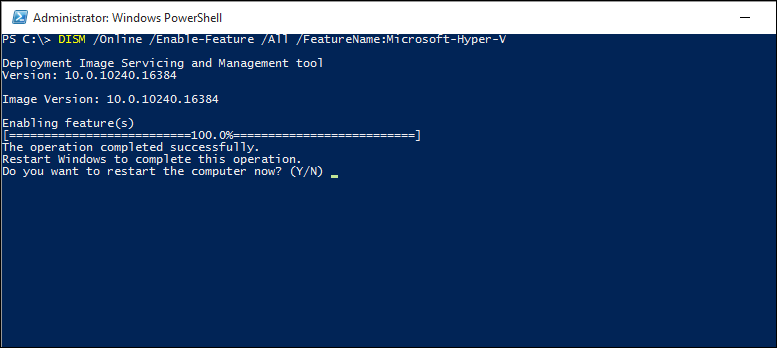
- En la ventana de PowerShell, escriba el siguiente comando y presione enter.
DISM / En línea /Habilitar función / Todos / FeatureName:Microsoft-Hyper-V - Cierre la ventana de PowerShell y ejecute Docker. Compruebe si hay mejoras.
3. Intente quitar y reinstalar Hyper-V
- Si ya instaló Hyper-V, es posible que la instalación esté dañada y provoque un error de Hyper-v y las características de los contenedores no estén habilitadas. Intente quitar e instalar Hyper-V manualmente para ver si eso ayuda.
- Haga clic derecho en Inicio y seleccione Windows PowerShell (administrador).
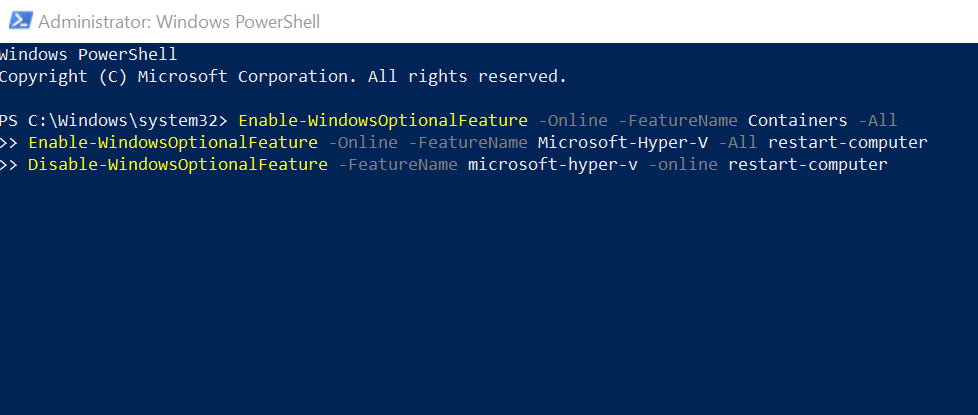
- En la ventana de PowerShell, escriba el siguiente comando y presione enter uno por uno.
Disable-WindowsOptionalFeature -FeatureName microsoft-hyper-v -online restart-computer
Enable-WindowsOptionalFeature -Online -FeatureName Microsoft-Hyper-V -All reiniciar-computadora
Enable-WindowsOptionalFeature -Online -FeatureName Contenedores -Todos - Compruebe si hay mejoras.
- Si el problema persiste, intente ejecutar el siguiente comando en PowerShell y verifique si ayuda.
MOFCOMP% SYSTEMROOT% \ System32 \ WindowsVirtualization. V2.mof
HISTORIAS RELACIONADAS QUE TE PUEDEN GUSTAR:
- Las mejores máquinas virtuales para Windows 10 para usar hoy
- Cómo ejecutar aplicaciones de 16 bits en Windows 10 de 64 bits [GUÍA PASO A PASO]
- Windows Virtual Desktop podría llegar a finales de año
 ¿Sigues teniendo problemas?Arréglelos con esta herramienta:
¿Sigues teniendo problemas?Arréglelos con esta herramienta:
- Descarga esta herramienta de reparación de PC Excelente en TrustPilot.com (la descarga comienza en esta página).
- Hacer clic Iniciar escaneo para encontrar problemas de Windows que podrían estar causando problemas en la PC.
- Hacer clic Repara todo para solucionar problemas con tecnologías patentadas (Descuento exclusivo para nuestros lectores).
Restoro ha sido descargado por 0 lectores este mes.
